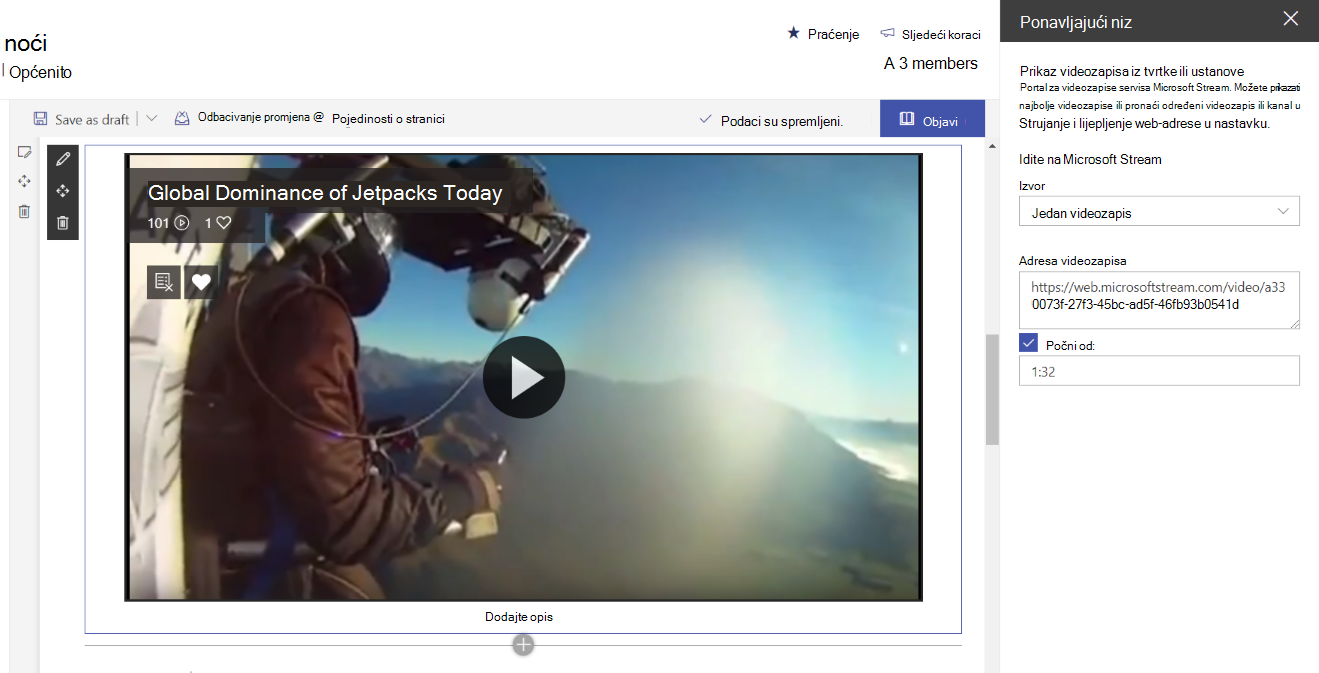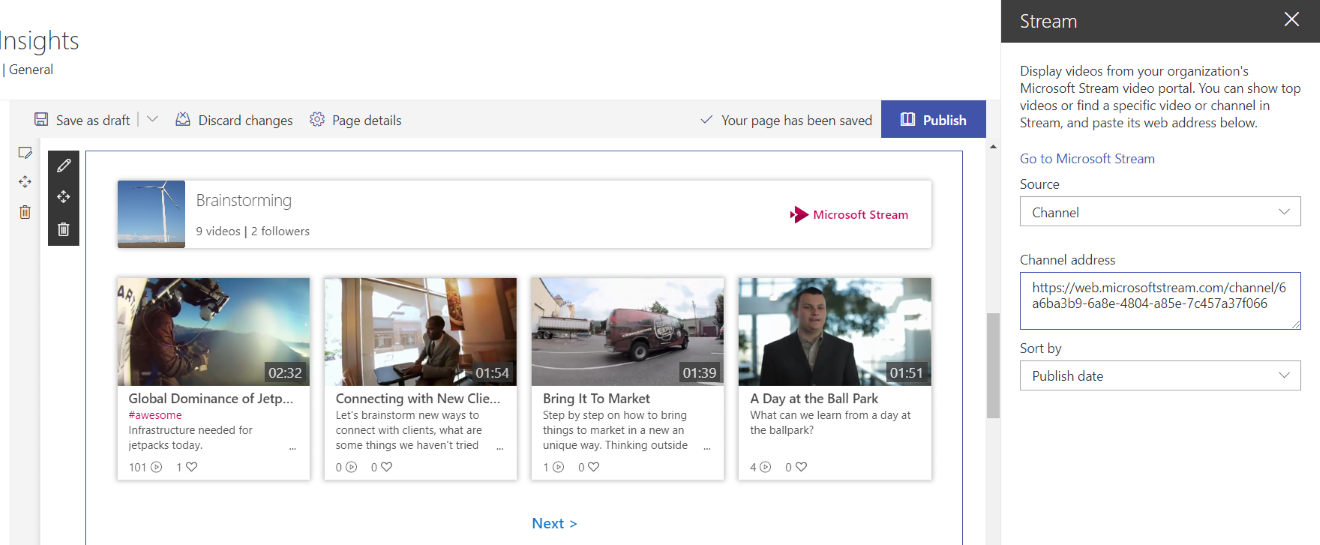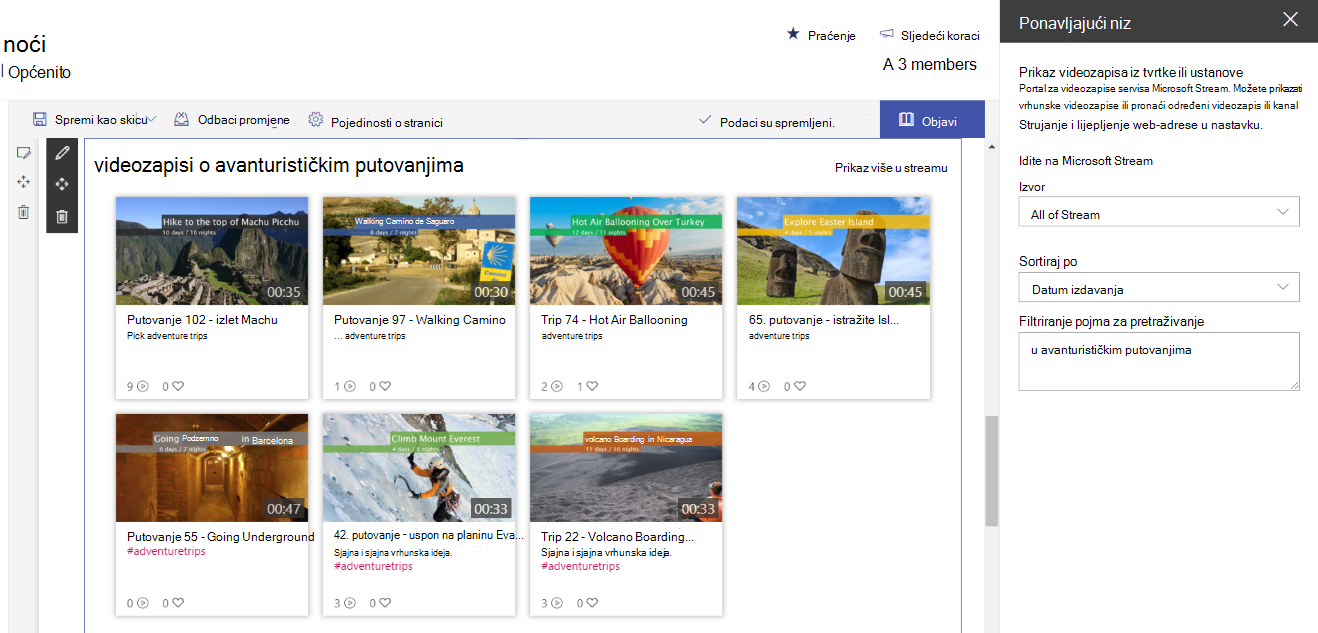Pomoću Microsoft Stream dijela sustava SharePoint Online možete istaknuti Sadržaj strujanjem na stranici sustava SharePoint za jedan videozapis, kanal ili videozapise na cijelom servisu Stream.
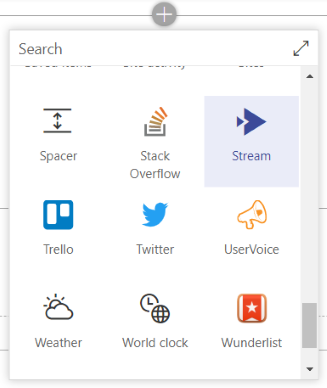
Napomene:
-
Dozvole za videozapis ili kanal u streamu poštuju se u sustavu SharePoint.
-
Ako vaša tvrtka ili ustanova koristi pouzdana web-mjesta, obavezno dodajte https://*.microsoftstream.com u pouzdane URL-ove.
Strujanje videozapisa na stranici sustava SharePoint
-
Idite na Microsoft Stream i pronađite videozapis koji želite istaknuti
-
Kopiranje URL-a / veze na videozapis iz adresne trake preglednika
-
Idite na web-mjesto sustava SharePoint Online i otvorite stranicu ili članak s novostima na koji želite dodati videozapis
-
Uređivanje stranice
-
Dodavanje web-dijela streama na stranicu
-
Promjena padajućeg izbornika Izvor u jedan videozapis
-
U polje Adresa videozapisa zalijepite URL /vezu na videozapis Strujanje
-
Neobavezno: videozapis možete konfigurirati tako da počinje u određenom vremenskom kodu tako da upišete vrijeme u polje Start od . Ako, primjerice, želite da videozapis započne reprodukciju dijela videozapisa, možete upisati "1:32" u polje i on će započeti 1 minutu i 32 sekunde u videozapis kada korisnik klikne reprodukciju.
-
Neobavezno: ako očekujete promjenu minijature videozapisa nakon objave, imajte na umu sljedeće:
-
Kada dodate videozapis na stranicu sustava SharePoint, minijatura videozapisa predmemorirana je radi bržeg učitavanja za sljedeće gledatelje.
-
Ako promijenite minijaturu videozapisa u streamu, morat ćete izbrisati i ponovno dodati videozapis u SharePoint da biste bili sigurni da će ažurirana minijatura biti pohranjena – neće se automatski ažurirati.
-
Strujanje kanala na stranici sustava SharePoint
Ta vam mogućnost omogućuje isticanje videozapisa unutar određenog kanala Stream na stranici.
-
Idite na Microsoft Stream i pronađite kanal koji želite istaknuti
-
Kopiranje URL-a /veze na kanal iz adresne trake preglednika
-
Idite na web-mjesto sustava SharePoint Online i otvorite stranicu ili članak s novostima u koji želite dodati kanal
-
Uređivanje stranice
-
Dodavanje web-dijela streama na stranicu
-
Promjena padajućeg izbornika Izvor u Kanal
-
U polje Adresa kanala zalijepite URL / vezu na kanal Strujanje
-
Promjena padajućeg popisa videozapisa u kanalu sortiraj po prema željenom prikazu na stranici
Popis videozapisa na servisu Stream na stranici sustava SharePoint
Ta vam mogućnost omogućuje isticanje videozapisa na cijelom streamu na stranici. Videozapisi ne moraju biti iz iste grupe ili kanala.
-
Idite na web-mjesto sustava SharePoint Online i otvorite stranicu ili članak s novostima s kojeg želite istaknuti videozapise na servisu Stream
-
Uređivanje stranice
-
Dodavanje web-dijela streama na stranicu
-
Promjena padajućeg popisa Izvor u Sve strujanje
-
Promjena padajućeg popisa videozapisa sortiraj po svim strujanjem u skladu s načinom na koji želite da se prikazuju na stranici
-
Dodajte pojam za pretraživanje filtra da biste filtrirali skup videozapisa prikazanih samo pomoću određenog izraza za pretraživanje